虚拟内存是计算机系统内存管理的一种技术,有什么作用呢?当电脑的物理内存不足时,我们可以通过电脑设置虚拟内存,来扩大内存空间,在一定程度上缓解内存不足的压力。很多新手不知道在win7系统怎么添加虚拟内存,为此,下面小编就跟大家分享Win7系统添加虚拟内存的操作方法。
具体方法如下:
1、在桌面右键点击“计算机”,选择“属性”,打开后在窗口左侧点击打开“高级系统设置”;
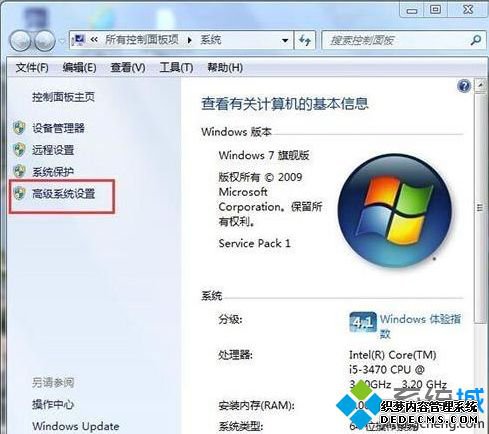
2、打开系统属性后,将选项卡切换到“高级”,点击“设置”;
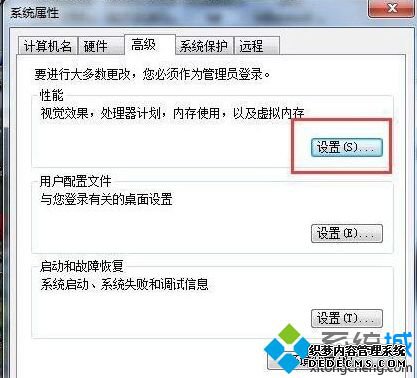
3、打开性能选项窗口后,切换至“高级”,点击“更改”;
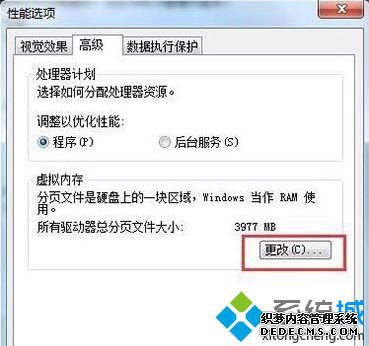
4、进入虚拟内存界面后,将复选框取消勾选,然后在自定义那输入自己想要设置的虚拟内存大小,最后点击“确定”;
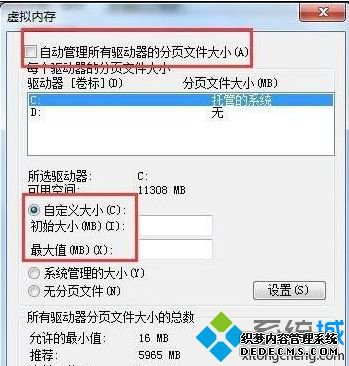
以上内容就是Win7系统添加虚拟内存的操作方法,有需要的小伙伴一起操作设置虚拟内存。
------相关信息------



